Resolvendo o 'dm-verity encrypt error' no Teclast P30S: Um Guia Definitivo
[PT] Resolvendo o ‘dm-verity encrypt error’ do Teclast P30S no Android
Introdução
Este guia oferece uma solução definitiva para o erro persistente “dm-verity encrypt error” no tablet Teclast P30S (M6A1). Quando os flashes de firmware padrão não conseguem resolver o problema, uma estratégia mais agressiva, de alto risco e alta recompensa, é necessária para restaurar o dispositivo a um estado funcional.
A Causa Raiz
O dm-verity é uma característica de segurança do sistema Android que valida a integridade da partição /system durante a inicialização. Quando o erro persiste após um flash padrão, é um forte indicativo de um problema mais profundo, provavelmente corrupção na memória flash NAND que um processo de flash típico não sobrescreve completamente. Nossa solução é realizar um apagamento completo do sistema e um novo flash para remover qualquer corrupção remanescente.
Solução Estratégica: O Método ‘Format All + Download’
Este método é o equivalente a um hard reset no nível do hardware. Ele apaga completamente a memória interna do tablet antes de gravar o novo firmware. Esta é uma ação de risco calculado, pois apaga permanentemente todos os dados e, em alguns casos raros, pode afetar informações específicas do dispositivo, como o IMEI. Use este método como último recurso, quando todas as outras opções de flash falharem.
Pré-requisitos & Ferramentas
Antes de iniciar o processo é importante que você tenha o modelo do seu tablet. O P30S apesar de ser uma “marca” da teclast, há diversos códigos de produto. E o código de produto é o importante, no meu caso específico é o M6A1.
Na imagem abaixo eu mostro a região do seu tablet onde você irá pegar o modelo do seu tablet
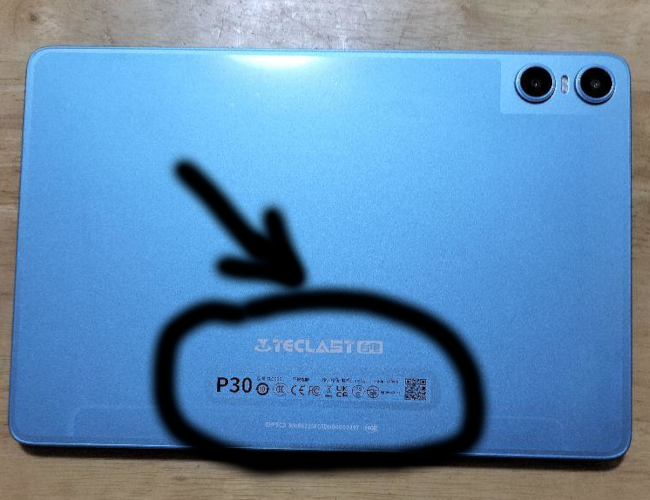
- SP Flash Tool: Use a versão estável mais recente do SP Flash Tool, o utilitário oficial para dispositivos MediaTek (MTK).
- Firmware Oficial: Baixe o pacote de firmware oficial e correto para o Teclast P30S M6A1 de uma fonte confiável, preferencialmente do site do fabricante.
- Drivers MTK VCOM: Instale os drivers MediaTek VCOM corretos no seu computador. Eles são cruciais para uma conexão estável durante o processo de flash. Um driver com falhas é um ponto de falha comum. No Linux isto não é necessário pois ele já tem os drivers necessários.
Guia Passo a Passo
Prepare as Ferramentas:
- Extraia o SP Flash Tool e os arquivos de firmware para uma pasta simples e de fácil acesso no seu PC (ex:
C:\Teclast_Flash). Evite espaços ou caracteres especiais no caminho da pasta. - Certifique-se de que os drivers MTK VCOM estão instalados corretamente. Você pode verificar isso conectando o tablet desligado ao PC; uma porta “MediaTek PreLoader USB VCOM Port” deve aparecer brevemente no Gerenciador de Dispositivos.
- Extraia o SP Flash Tool e os arquivos de firmware para uma pasta simples e de fácil acesso no seu PC (ex:
Configure o SP Flash Tool:
- Abra o
flash_tool.execomo administrador. - No campo “Download Agent”, carregue o arquivo
DA_SWSEC.bindo diretório do SP Flash Tool. - No campo “Scatter-loading File”, navegue até a sua pasta de firmware e selecione o arquivo
Android_scatter.txt( no diretórioFirmware). A ferramenta irá carregar todas as partições.
- Abra o
Execute o Flash:
- No menu suspenso na parte superior, selecione “Format All + Download”. AVISO: Isso apagará todos os dados, incluindo arquivos pessoais e informações internas do dispositivo. Prossiga com cautela.
- Clique no botão “Download” (seta verde).
- Com o tablet completamente desligado, conecte-o ao seu PC através de um cabo USB de alta qualidade. O processo de flash deve começar automaticamente, indicado por uma barra de progresso na parte inferior.
- Não desconecte o tablet até o processo ser concluído.
Finalize o Processo:
- Assim que o flash for bem-sucedido, um círculo verde irá aparecer.
- Desconecte o tablet e tente ligá-lo. A primeira inicialização pode levar significativamente mais tempo (10-15 minutos), pois o sistema reconstrói suas partições e cache.
Seguindo este procedimento de alto impacto, a memória do tablet será totalmente apagada e o novo firmware limpo será gravado, eliminando efetivamente o erro persistente dm-verity encrypt error.
Perfeito! A inclusão da identificação do modelo é um passo crítico que eleva a qualidade do guia. A tradução da nova seção agora está completa e integrada nas versões em inglês e espanhol.
[EN] Solving the Teclast P30S ‘dm-verity encrypt error’ on Android
Introduction
This guide provides a definitive solution for the persistent “dm-verity encrypt error” on the Teclast P30S (M6A1) tablet. When standard firmware flashes fail to resolve this issue, a more aggressive, high-risk, high-reward strategy is required to restore the device to a functional state.
The Root Cause
The dm-verity error is a security feature of the Android operating system that validates the integrity of the /system partition during boot. When the error persists after a standard firmware flash, it’s a strong indicator of a deeper issue, likely corruption within the NAND flash memory that a typical flash process does not fully overwrite. Our solution is to perform a full system wipe and re-flash to clear any lingering corruption.
Strategic Solution: The “Format All + Download” Method
This method is the equivalent of a hard reset at the hardware level. It completely erases the tablet’s internal memory before writing the new firmware. This is a calculated risk, as it permanently deletes all data and, in some rare cases, can affect device-specific information like the IMEI. Use this method as a last resort when all other flash options fail.
Prerequisites & Tooling
Before you begin, it’s crucial to identify your tablet’s exact model. While ‘P30S’ is the brand name, Teclast manufactures various product codes. The product code is what’s important; in my specific case, it’s the M6A1. The image below shows you where to find your tablet’s model code.
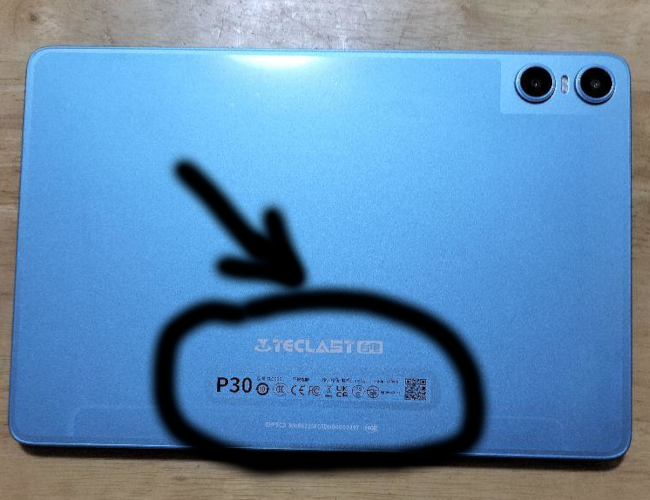
- SP Flash Tool: Use the latest stable version of the SP Flash Tool, the official utility for MediaTek (MTK) devices.
- Official Firmware: Download the correct and official firmware package for the Teclast P30S M6A1 from a reliable source, preferably the manufacturer’s website.
- MTK VCOM Drivers: Install the correct MediaTek VCOM drivers on your computer. These are crucial for a stable connection during the flash process. A faulty driver is a common point of failure. On Linux, this step isn’t necessary as the required drivers are typically included.
Step-by-Step Guide
Prepare the Tools:
- Extract the SP Flash Tool and the firmware files to a simple, root-level folder on your PC (e.g.,
C:\Teclast_Flash). Avoid spaces or special characters in the folder path. - Ensure the MTK VCOM drivers are properly installed. You can verify this by connecting the powered-off tablet to your PC; a “MediaTek PreLoader USB VCOM Port” should appear briefly in Device Manager.
- Extract the SP Flash Tool and the firmware files to a simple, root-level folder on your PC (e.g.,
Configure SP Flash Tool:
- Open the
flash_tool.exeas an administrator. - In the “Download Agent” field, load the
DA_SWSEC.binfile from the SP Flash Tool directory. - In the “Scatter-loading File” field, navigate to your firmware folder and select the
Android_scatter.txtfile ( in the directory named Firmware ). The tool will then load all the partitions.
- Open the
Execute the Flash:
- From the dropdown menu at the top, select “Format All + Download”. WARNING: This will erase all data, including personal files and internal device information. Proceed with caution.
- Click the “Download” button (green arrow).
- With the tablet completely powered off, connect it to your PC via a high-quality USB cable. The flashing process should start automatically, indicated by a progress bar at the bottom.
- Do not disconnect the tablet until the process is complete.
Finalize the Process:
- Once the flash is successful, a green circle will appear.
- Disconnect the tablet and try to power it on. The first boot may take significantly longer (10-15 minutes) as the system rebuilds its partitions and cache.
Following this high-impact procedure, the tablet’s memory will be fully wiped, and the new, clean firmware will be written, effectively eliminating the persistent dm-verity encrypt error.
[ES] Solucionando el ‘dm-verity encrypt error’ de la Teclast P30S en Android
Introducción
Esta guía proporciona una solución definitiva para el error persistente “dm-verity encrypt error” en la tablet Teclast P30S (M6A1). Cuando los flasheos de firmware estándar no logran resolver este problema, se requiere una estrategia más agresiva, de alto riesgo y alta recompensa, para restaurar el dispositivo a un estado funcional.
La Causa Raíz
El dm-verity es una característica de seguridad del sistema operativo Android que valida la integridad de la partición /system durante el arranque. Cuando el error persiste después de un flasheo estándar, es un fuerte indicio de un problema más profundo, probablemente una corrupción en la memoria flash NAND que un proceso de flasheo típico no sobrescribe por completo. Nuestra solución es realizar un borrado completo del sistema y un nuevo flasheo para eliminar cualquier corrupción remanente.
Solución Estratégica: El Método ‘Format All + Download’
Este método es el equivalente a un hard reset a nivel de hardware. Borra por completo la memoria interna de la tablet antes de escribir el nuevo firmware. Esta es una acción de riesgo calculado, ya que elimina permanentemente todos los datos y, en algunos casos raros, puede afectar información específica del dispositivo, como el IMEI. Utiliza este método como último recurso cuando todas las demás opciones de flasheo hayan fallado.
Requisitos y Herramientas
Antes de comenzar, es fundamental que identifiques el modelo exacto de tu tablet. Aunque ‘P30S’ es la marca, Teclast tiene varios códigos de producto. Y el código de producto es lo que realmente importa; en mi caso específico, es el M6A1. La imagen a continuación te muestra dónde encontrar el código de modelo de tu tablet.
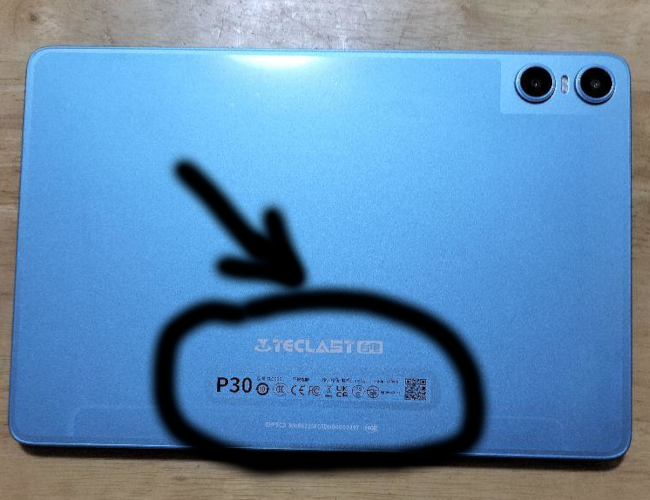
- SP Flash Tool: Utiliza la versión estable más reciente de SP Flash Tool, la utilidad oficial para dispositivos MediaTek (MTK).
- Firmware Oficial: Descarga el paquete de firmware oficial y correcto para la Teclast P30S M6A1 desde una fuente confiable, preferiblemente el sitio web del fabricante.
- Drivers MTK VCOM: Instala los drivers MediaTek VCOM correctos en tu computadora. Son cruciales para una conexión estable durante el proceso de flasheo. Un driver defectuoso es un punto de fallo común. En Linux, este paso no es necesario, ya que los drivers requeridos suelen estar incluidos.
Guía Paso a Paso
Prepara las Herramientas:
- Extrae el SP Flash Tool y los archivos de firmware a una carpeta simple y de fácil acceso en tu PC (ej:
C:\Teclast_Flash). Evita espacios o caracteres especiales en la ruta de la carpeta. - Asegúrate de que los drivers MTK VCOM estén instalados correctamente. Puedes verificar esto conectando la tablet apagada a tu PC; un puerto “MediaTek PreLoader USB VCOM Port” debería aparecer brevemente en el Administrador de Dispositivos.
- Extrae el SP Flash Tool y los archivos de firmware a una carpeta simple y de fácil acceso en tu PC (ej:
Configura SP Flash Tool:
- Abre el
flash_tool.execomo administrador. - En el campo “Download Agent”, carga el archivo
DA_SWSEC.bindel directorio de SP Flash Tool. - En el campo “Scatter-loading File”, navega hasta tu carpeta de firmware y selecciona el archivo
Android_scatter.txt( en el directorio con el nombre Firmware ). La herramienta cargará todas las particiones.
- Abre el
Ejecuta el Flasheo:
- En el menú desplegable en la parte superior, selecciona “Format All + Download”. ADVERTENCIA: Esto borrará todos los datos, incluidos archivos personales e información interna del dispositivo. Procede con precaución.
- Haz clic en el botón “Download” (flecha verde).
- Con la tablet completamente apagada, conéctala a tu PC a través de un cable USB de alta calidad. El proceso de flasheo debería comenzar automáticamente, indicado por una barra de progreso en la parte inferior.
- No desconectes la tablet hasta que el proceso se complete.
Finaliza el Proceso:
- Una vez que el flasheo sea exitoso, aparecerá un círculo verde.
- Desconecta la tablet e intenta encenderla. El primer arranque puede tardar mucho más tiempo (10-15 minutos) ya que el sistema reconstruye sus particiones y caché.
Siguiendo este procedimiento de alto impacto, la memoria de la tablet será borrada por completo y el nuevo firmware limpio será escrito, eliminando efectivamente el error persistente dm-verity encrypt error.